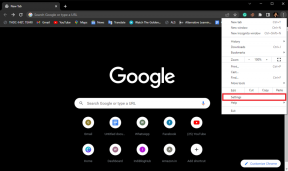Upravljajte računalnik iz Androida z aplikacijo TeamViewer za Android
Miscellanea / / December 02, 2021
Ko vas ljudje poznajo kot pisca za tehnološki blog, se vas ponavadi spomnijo kot tehnološkega fanta, ko ne morejo ugotoviti, kaj je narobe z njihovimi računalniki in pripomočki. nimam pomislekov pomagati prijateljem in družini pri njihovih tehničnih težavah vendar je včasih lahko razdražljivo.
Obstajajo ljudje, ki lahko počakajo, da sem pred računalnikom, da jim lahko pomagam z uporabo oddaljene povezave. Toda le redki se obnašajo, kot da je konec sveta in kakšna nezemeljska rasa bo prevzela njihov računalnik, če ga čim prej ne popravijo. Za te nadležne duše sem namestil Aplikacija TeamViewer Remote Control na mojem Androidu.

TeamViewer Remote Control vam omogoča daljinsko upravljanje katerega koli računalnika, ki je povezan z internetom, kar z namizja. Vse kar zahteva je Namizna aplikacija TeamViewer na računalniku. Poglejmo torej, kako aplikacija deluje.
Vzpostavitev povezave
Korak 1: Prenesite in namestite TeamViewer na vašem Androidu tako dobro, kot na vašem računalniku želite upravljati na daljavo do in od.
2. korak: Ko namestite aplikacijo na obe napravi, zaženite obe. Aplikacija, ki se izvaja v računalniku, vam bo zagotovila ID in geslo v glavni aplikaciji. Navedite ID in podrobnosti gesla v aplikaciji TeamViewer, ki se izvaja v sistemu Android, in se povežite.



3. korak: To je vse, če sta tako računalnik kot Android povezana z internetom, bo povezava vzpostavljena in o tem boste obveščeni na namizju. Zdaj lahko na daljavo upravljate računalnik iz svojega Androida in skrbite za stvari, kjer koli že ste.

Opomba: Za najboljše rezultate med izvajanjem aplikacije preklopite telefon v ležeči način.

To je bilo vse o vzpostavitvi povezave. Zdaj pa raziščimo aplikacijo za Android in si oglejmo nekatere njene funkcije.
Uporaba daljinskega upravljalnika
Ko ste povezani z računalnikom, lahko s prstom povlečete kazalec miške po zaslonu. Če želite klikniti element na računalniškem zaslonu, tapnite z enim prstom ustrezno mesto na zaslonu Android.

Če morate s tipkovnico vnesti nekaj besedila ali želite izvesti operacijo z desnim klikom, lahko to storite z ustreznimi gumbi na dnu zaslona aplikacije. Aplikacija podpira ščipanje za povečavo in pomikanje z dvema prstoma, če vaša naprava podpira več dotikov.

Če želite konfigurirati kakovost oddaljene povezave iz nastavitev aplikacije, odstranite ozadje in omogočite povezavo UDP za najboljšo hitrost povezave med androidom in računalnikom. Nastavitve lahko konfigurirate tudi iz namizne aplikacije.
Moja razsodba
Aplikacija me je do temelja navdušila. Nikoli si nisem mislil, da lahko na daljavo upravljam računalnik z uporabo Androida tako enostavno in učinkovito, vendar je TeamViewer dokazal, da se motim. Preizkusite aplikacijo še danes in delite svojo izkušnjo z nami. Morda boste želeli tudi videti kako daljinsko upravljati uTorrent na namizju s telefonom Android.